Якщо ви вирішили самостійно провести установку операційної системи, то повинні знати деякі правила настройки ноутбука, без яких не можна обійтися. Давайте сьогодні знову дізнаємося, як відбувається налаштування BIOS ноутбука для установки операційної системи Windows Seven або 8.
Ми взяли ноутбук Asus моделі K 42. До речі, модель K 52 налаштовується таким же чином.
На проти написи UEFI BOOT, має стояти Enabled.
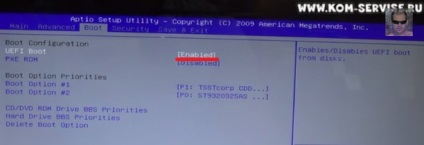
Тепер, навпаки першого девайса, нам потрібно встановити наш вінчестер або привід, якщо ставити будемо з диска.
Тиснемо інтер і вибираємо наш жорсткий диск ST9320325AS.
І підтверджуємо вибір Інтером.
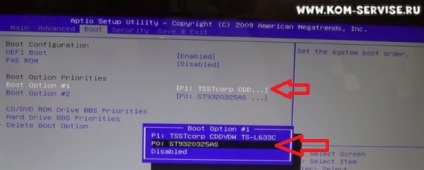
Перейдіть в пункт "Hard Disk Preority».
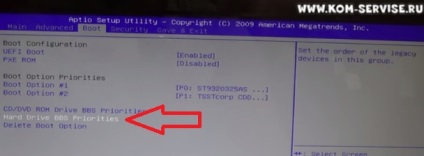
Тут тиснемо на кнопку "Enter" і виставляємо замість жорсткого диска нашу флешку.
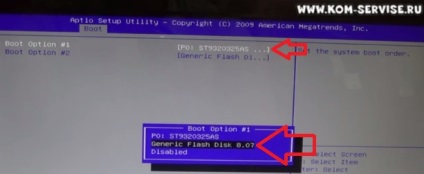
Після цього проводимо збереження налаштувань і перезавантажуємо ноутбук.
Це робимо у вкладці SAVE AND EXIT
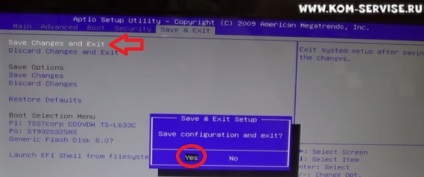
Все, настройка системи для завантаження з флешки виконана. Тепер, після того, як ноутбук перезавантажиться, відбудеться запуск з флешки на якій ви встановили образ операційної системи.
У тому випадку, якщо потрібна установка з оптичного приводу за допомогою DVD-диска, то на першому місці залишайте жорсткий диск, а на другому встановлюйте оптичний привід. Дані маніпуляції проводяться клавішею "F6".
Незважаючи на подібність пристроїв, багато застарілі версії ноутбуків можуть мати різні типи BIOS, що позначається на методах його налаштування.
Також, більш сучасні моделі ноутбуків, вже мають БІОС російською мовою, де можна простіше провести настройку.